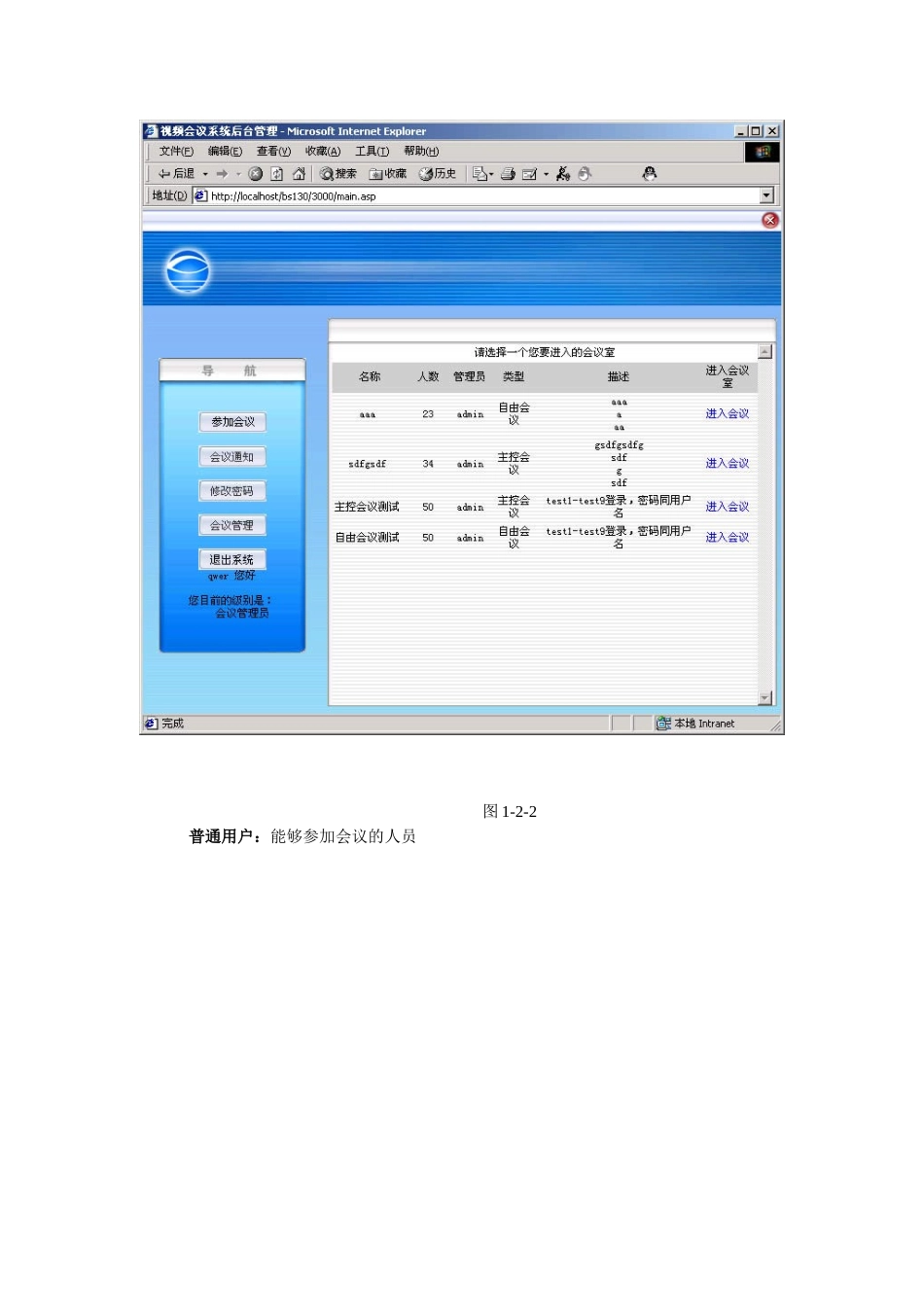视频会议系统后台管理说明书一、登陆 请在浏览器中输入管理员给的网址,如:http://www.avtsoft.com ,然后在相应的位置输入管理员所分配的帐号,密码。二、主界面 如果帐号密码正确,将会进入到管理后台的主界面。根据权限的不同,显示结果也不同 如下:高级管理员:具有用户管理、会议管理等所有系统权限图 1-2-1 会议管理员:拥有高级管理员分配的会议室的管理权限,在主控会议模式下,可以进行会议控制,详细会议控制说明参见《视频会议系统用户手册》。图 1-2-2普通用户:能够参加会议的人员图 1-2-3 操作权限说明 三、操作1.会议通知 (任何级别对象都可以操作)会议通知(任何级别)修改密码(任何级别)会议管理(会议管理员、高级管理员)用户管理(高级管理员)退出系统(任何级别) 登陆成功之后显示的页面即会议通知页面(如图 1-2-1 至 1-2-3),提醒用户最近需要参加的会议。 分为最新通知和过期通知。(如图 1-3)图 1-32.修改密码 (任何级别对象都可以操作) 点击左边导航条“修改密码”按扭,在右边的显示区,将会看到如下图 1-4 页面,输入旧密码,并且输入新的秘码,确认,提示修改成功否则重新修改。图 1-43.会议管理 (只限会议管理员以上级别) 点击左边导航条“会议管理”按扭,在右边的显示区,将会看到如下,图 1-5 页面。注:会议室管理员只能管理自己管理范围之内的会议室。图 1-5 (1) 修改 点击对应会议室列表中的“修改”连接 出现如下图:图 1-5-1图 1-5-1 可以对相关的内容进行修改,修改完毕点“提交”按扭,提示修改完毕。(2) 删除 点击相对应会议室的“删除”按扭,将删除会议室(3) 通知 点击相对应会议室的“通知”按扭,将会看到此会议室的通知列表 如图 1-5-2图 1-5-2 图 1-5-2 显示的是某个会议室中的所有通知列表, 1.查看 主要用于查看通知人员的查看通知情况。点击查看按扭,如图 1-5-3图 1-5-3可以看到通知人员是否看过通知如上图所示,如果“阅读状态”为未读,点击后面的“发送邮件”按扭,将会再次向此通知人员发送会议通知邮件。 2.修改 主要用于修改通知。点击修改按扭,如图 1-5-4图 1-5-4修改各项会议通知的内容,点提交按扭。3.删除主要用于删除通知。4.添加通知主要用于添加通知,点击“添加通知”按扭,弹出下图 1-5-5图 1-5-5填写通知内容点提交按扭,添加通知成功。(4)状态显示为:“启动”和“未启动”两种状态。 直接在...